Aktivering og opsætning af “danmark”-app’en
Vi vil nu gennemgå aktivering af “danmark”-app’en, og den dertilhørende opsætning.
Der er nemlig flere ting du skal være opmærksom på, før du er klar til at indberette dine faktura til “danmark” gennem Terapeut Booking. Vi vil gennemgå disse punkter trin for trin herunder og du vil også nederst på siden kunne finde en videogennemgang.
Hvad du kan finde på følgende side er altså: aktivering af “danmark”, herunder info om ydernummer, registrering af Terapeut Booking som din IT-leverandør, matching af ydelser med den korrekte ydelseskode. Slutteligt vil vi vise hvordan man indberetter en faktura for en klient der er registreret som medlem af “danmark”.
Opsætning af ydernummer og registrering af IT-leverandør
Det første trin er, at gå ind under Apps-menuen i Terapeut Booking og finde “danmark”-app’en:
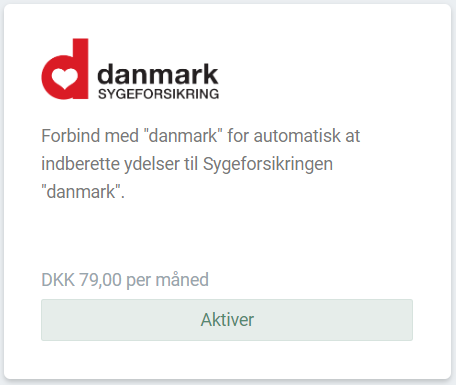
Når du klikker ‘Aktiver’, vil du først komme til en introside, og på den næste side vil du blive spurgt, om du er medlem af d-service:
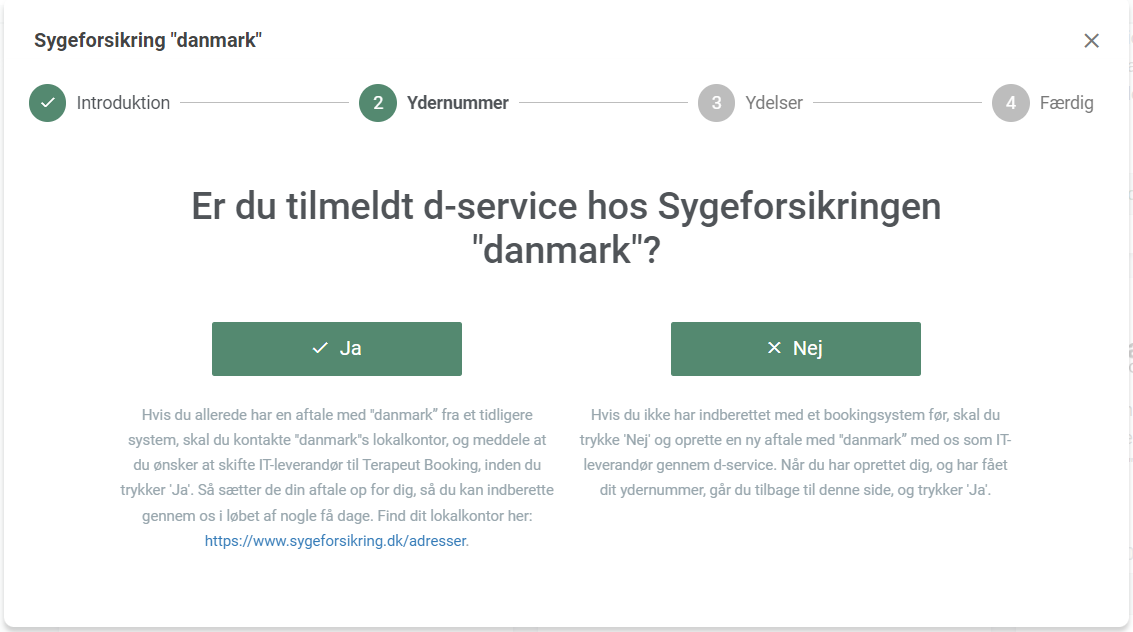
Som det ses, får du her valget mellem at trykke ‘Ja’ eller ‘Nej’.
Hvis du allerede er oprettet i d-service, og altså allerede har en aftale fra tidligere med et andet system, så vil du skulle skrive til dit “danmark”-lokalkontor. Du skal fortælle dem, at du gerne vil skifte til Terapeut Booking som IT-leverandør. Du kan finde dit lokalkontor her. Når dette er gjort, vil de sætte din aftale op til dig. Når du har fået en bekræftelse på at din aftale er lavet om (typisk indenfor få dage), så kan du trykke ‘Ja’, og begynde at indberette.
Hvis du endnu ikke er tilmeldt d-service, skal du trykke ‘Nej’. Her vil du blive bedt om at tilmelde dig d-service. Herefter vil du blive viderestillet til tilmeldingssiden for d-service:

Her vil du skulle udfylde dine informationer på siden. Lad feltet ‘Ydernummer’ være tomt, da du vil modtage et efter tilmelding. Nederst på tilmeldingssiden markerer du feltet Jeg vil gerne indberette regninger til “danmark”, og vælger Terapeut Booking som din IT-leverandør:
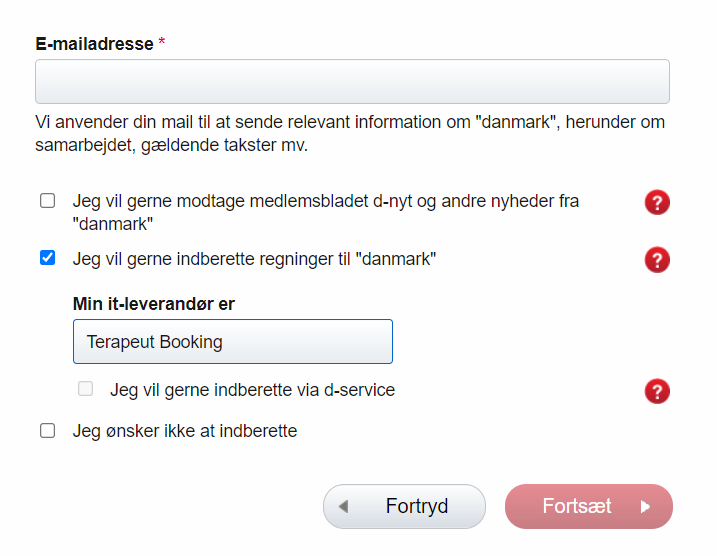
Når du har færdiggjort dette og tilmeldt dig d-service, vil du modtage et ydernummer. Når du har modtaget ydernummeret, kan du vende tilbage til Terapeut Bookings Apps-menu. Du kan nu aktivere app’en, og klikke ‘Ja’ til at du er tilmeldt d-service.
Match dine ydelser med “danmark”-ydelser
Når du har indtastet dit ydernummer, vil du skulle matche de ydelser der skal kunne indberettes med den ydelseskode de har hos Sygeforsikringen “danmark”. Du vil altid kunne ændre disse indstillinger på et senere tidspunkt:
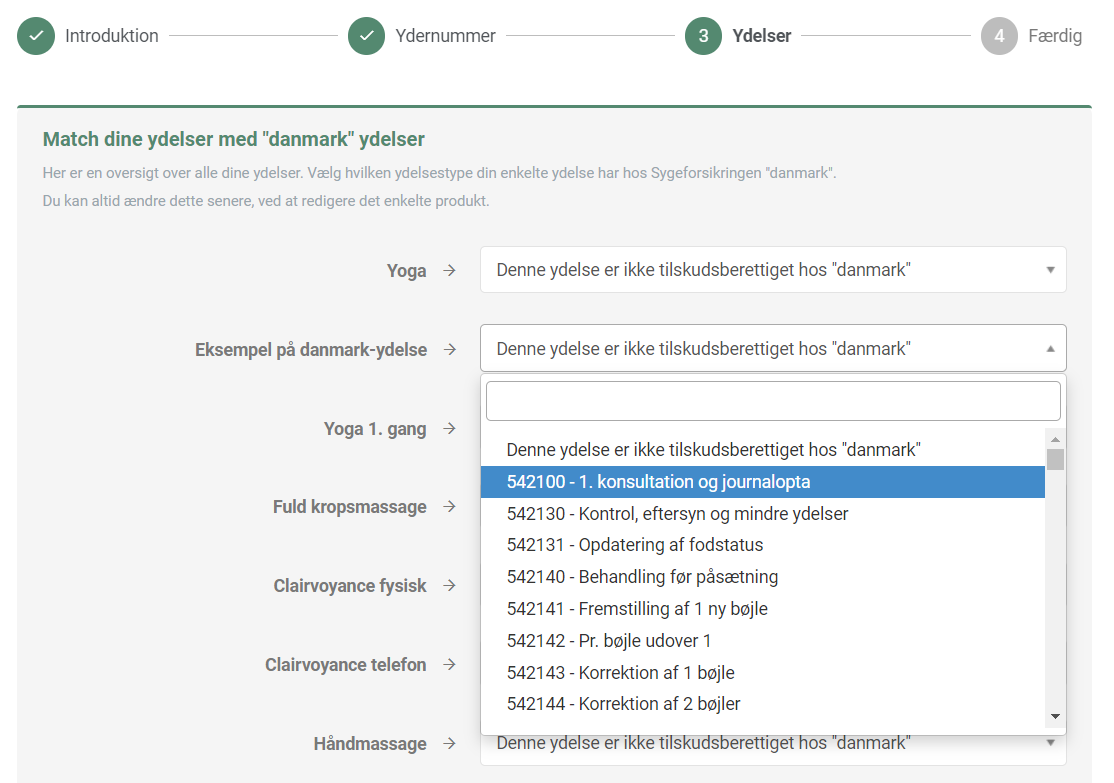
Her vælger du altså den korrekte ydelseskode for de af dine ydelser, der kan indberettes til “danmark”. Hvis du er i tvivl om valg af ydelseskode, vil vi anbefale dig at skrive eller ringe til “danmark”s support. De kan give præcis vejledning angående netop valg af ydelseskode.
Når dette er gjort, så har du aktiveret “danmark” i dit system, og du er nu klar til automatisk indberetning af dine faktura:
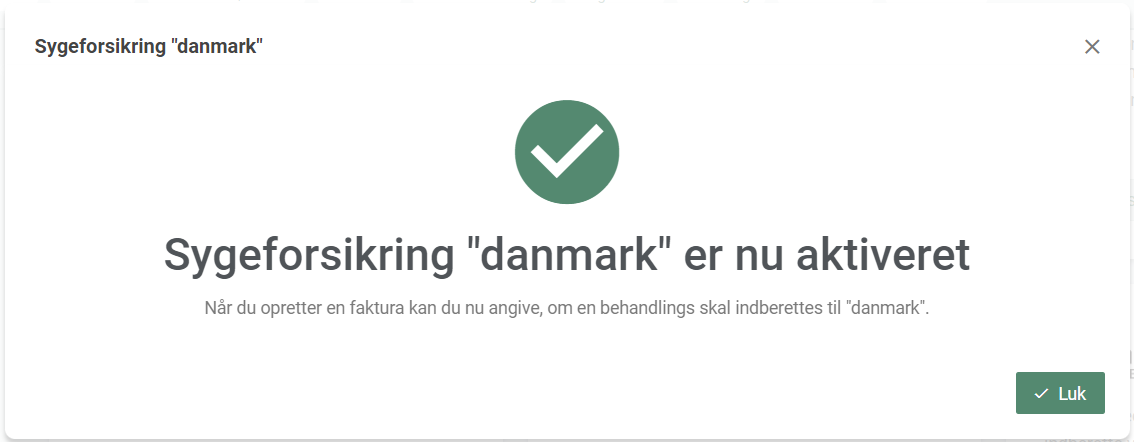
Hvordan indberetter jeg en faktura til “danmark”?
For at dine faktura skal indberettes automatisk gennem Terapeut Booking, er det ikke nok at ydelserne er matchet korrekt. Klienterne skal også registreres som værende medlem af “danmark”. Det kræver, at klienten har et CPR-nummer, og at du har angivet hvilken “danmark”-gruppe de er med i. Hvis du ikke er sikker på gruppen, så vælg muligheden ‘Ved ikke’.
Når klienten er korrekt oprettet som medlem af “danmark”, vil du kunne se et ikon der indikerer dette på deres klientprofil:
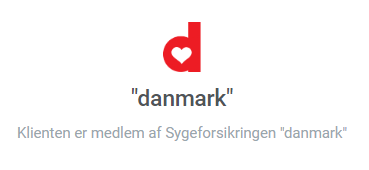
Herefter kan du gå ind under Fakturaer –> Opret ny faktura. Du vil her kunne tilknytte klienten og ydelsen. Hvis klienten er medlem af “danmark”, og ydelsen er matchet med en ydelseskode, så skulle du gerne se noget information om indberetning til “danmark” under ordrelinjen:
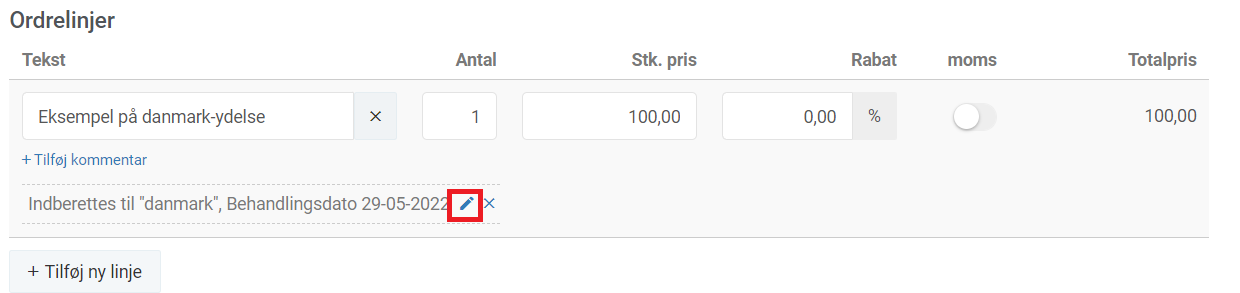
Hvis du klikker på det lille blyant-ikon her markeret med rødt, vil du kunne se yderligere detaljer for din indberetning. Dette inkluderer delvis betaling, hvis f.eks. en del af fakturaen er betalt af en forsikring.
Når du godkender fakturaen, vil du se et “danmark”-ikon der beskriver, at din faktura vil blive indberettet, når den er markeret som betalt. Når du markerer din faktura som betalt, skulle teksten ved ikonet gerne skifte og se således ud:
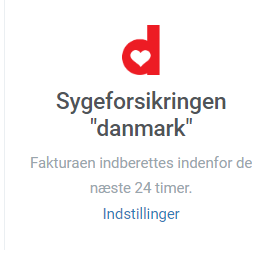
Som det ses, vil fakturaen nu blive indberettet indenfor de næste 24 timer. Hvis du har brug for at rette noget, eller måske endda annullere indberetningen, kan dette gøres ved at klikke på ‘Indstillinger’ på billedet ovenfor, og derefter vælge ‘Rediger indberetning’.
Hvis du ikke annullerer den, vil din faktura nu blive sendt til “danmark” til godkendelse indenfor 24 timer.
Videoguide
Hvis du foretrækker at følge denne gennemgang i en video, så se endelig med herunder: